व्हाट्सएप सेटिंग कैसे करें और व्हाट्सएप की सुरक्षा कैसे बढ़ाएं?
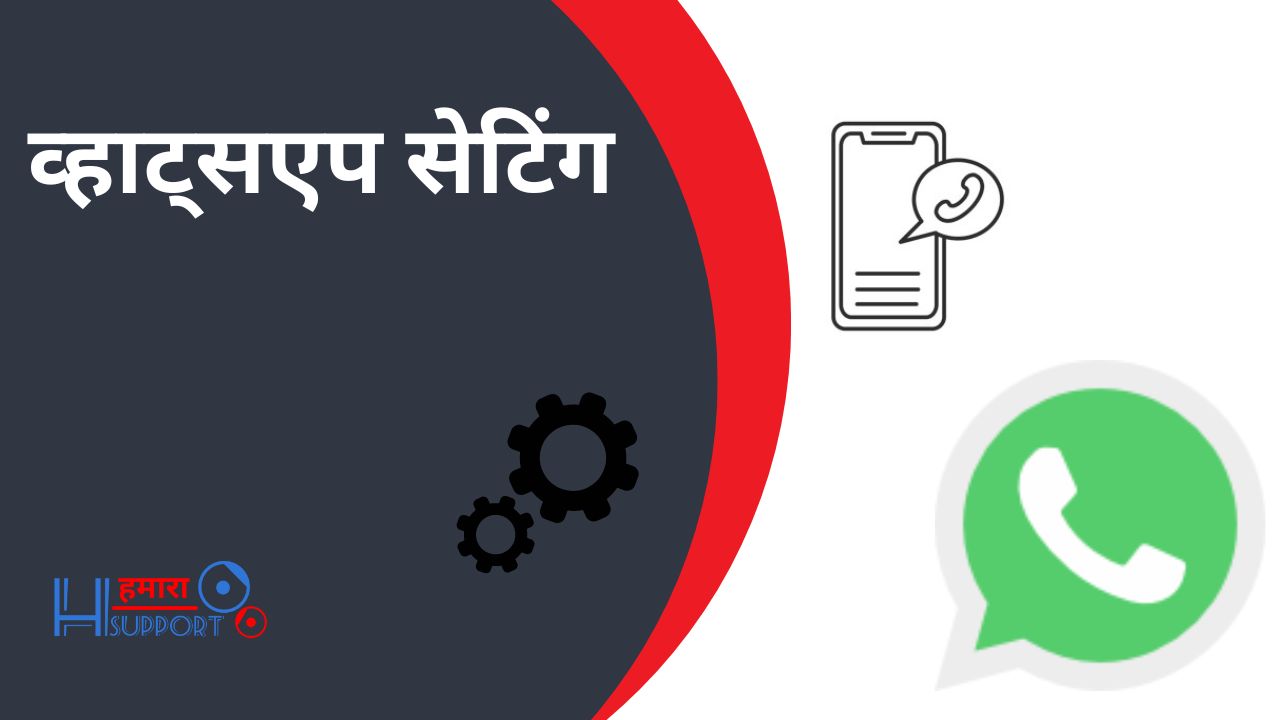
हेल्लो दोस्तों कैसे हैं आप लोग आशा करता हूँ आप सब बहुत बढ़िया होंगे। आज के इस आर्टिकल में हम आपको बताएँगे व्हाट्सएप सेटिंग कैसे करें और व्हाट्सएप की सुरक्षा बढ़ने के बारे में आपको इस आर्टिकल में जानकारी देंगे। क्या आपसे व्हाट्सएप प्राइवेसी नहीं हो रहा है क्या आप जानना चाहते हैं कि Whatsapp Setting Karen तो आप बिल्कुल सही जगह आये हैं क्योंकि आज के इस आर्टिकल के माध्यम से हम आपको Whatsapp Kaise Setting Karen व्हाट्सएप से सम्बंधित सारी जानकारी आपको इस आर्टिकल में देने वाले हैं।
आज के समय में शायद ही कोई ऐसा व्यक्ति है जो स्मार्टफ़ोन में व्हाट्सएप का इस्तेमाल नही करता हो। व्हाट्सएप आज हमारी लाइफ का मोस्ट इम्पोर्टेन्ट हिस्सा बन गया है। लेकिन यह भी सच है कि 90% लोग व्हाट्सएप के फीचर्स के बारे में जानते हैं। लेकिन कुछ लोग व्हाट्सएप पर दिनभर एक्टिव रहते हैं इसके बावजूद भी उनको व्हाट्सएप की सेटिंग के बारे में पूरी जानकारी नहीं होती है। यदि आपको भी व्हाट्सएप की सेटिंग के बारे में सारी जानकारी नही है तो आप हमारे द्वारा लिखे गए आर्टिकल को अंत तक ध्यानपूर्वक जरुर पढ़ें।
व्हाट्सएप सेटिंग कैसे करें?
जब आप व्हाट्सएप ओपन करते हैं तो आपको सबसे ऊपर दाएँ ओर कोने में तीन डॉट का ऑप्शन दिखाई देंगा उस पर आपको क्लिक करना है। क्लिक करने पर बहुत सारे विकल्प दिखाई देंगे आपको सबसे नीचे सेटिंग का ऑप्शन दिखाई देगा। आपको सेटिंग के ऑप्शन पर क्लिक करना है क्लिक करने पर आपकी प्रोफाइल ओपन हो जाएगी और वहा बहुत सारे सेटिंग ऑप्शन मिलते हैं जिनमे Account, Privacy, Chats, Storage एंड Data सेटिंग के ऑप्शन दिखाई देंगे। अगर आपको अपना अकाउंट प्राइवेसी करना है तो आपको अकाउंट प्राइवेसी पर क्लिक करना है और आप अपने अनुसार अपने अकाउंट की सेटिंग कर सकते हैं।
Last seen
जब आप व्हाट्सएप से ऑनलाइन हट जाते हैं यह समय किसी भी कांटेक्ट की चैट खोलने पर उसके नाम के नीचे दिखाई देता है आप इस सेटिंग को अपने मन मुताबिक सेट कर सकते हैं। यह टाइम आप सभी को दिखाने के लिए Everyone और केवल अपने कांटेक्ट के लिए My Contact पर क्लिक करना है। लेकिन यदि आप सिर्फ कुछ लोगो को ही ऑनलाइन नही दिखना चाहते हैं My Contact Except पर जाकर उन कांटेक्ट को सेलेक्ट करें जिन्हें आप दिखना चाहते हैं। जैसे कि आप निचे स्क्रेंशोर्ट में देख सकते हैं।
Profile Photo व्हाट्सएप सेटिंग
यदि आप अपनी प्रोफाइल फोटो को सभी को नही दिखाना चाहते हैं या कुछ लोगो को ही प्रोफाइल शो करना चाहते हैं तो आपको सेटिंग में जाकर Profile Photo के ऑप्शन पर क्लिक करना है। और अब आप अगर सभी को अपना प्रोफाइल फोटो दिखाना चाहते हैं तो Everyone के ऑप्शन पर क्लिक करना है। अगर आप किसी को भी अपनी प्रोफाइल फोटो नही दिखाना चाहते हैं तो आपको Nobody के ऑप्शन पर क्लिक करना है। अगर आप सिर्फ कुछ ही लोगो को अपनी प्रोफाइल फोटो दिखाना चाहते हैं तो आपको My Contact Except के ऑप्शन पर क्लिक करके उन लोगो को सेलेक्ट करना है जिसे आप अपनी प्रोफाइल फोटो दिखाना चाहते हैं। जैसे कि आप निचे स्क्रेंशोर्ट में देख सकते हैं।
About व्हाट्सएप सेटिंग
यह अबाउट सेक्शन दूसरे यूजर को आपके बारे में बताता है अगर आप नहीं चाहते कि अनजान लोग आपके बारे में जानें तो आपको फौरन इसकी सेटिंग बदल देनी चाहिए। आप इसे अनजान लोगों के लिए हाइड कर सकते हैं। इसके लिए आपको पहले सेटिंग में जाना है और फिर अकाउंट प्राइवेसी में जाकर My Contacts या फिर Nobody कर सकते हैं। जैसे कि निचे स्क्रीनशोर्ट आप देख सकते हैं।
Status Privacy व्हाट्सएप सेटिंग
यदि आप व्हाट्सएप पर सिर्फ कुछ लोगो के लिए स्टेटस लगते हैं और आप कुछ लोगो को अपना व्हाट्सएप स्टेटस नही दिखाना चाहते हैं। तो ऐसा करने के लिए आपको अकाउंट प्राइवेसी में जाकर स्टेटस के ऑप्शन पर क्लिक करना है। अगर आप सिर्फ अपने कांटेक्ट को ही अपना स्टेटस दिखाना चाहते हैं तो आपको My Contact के ऑप्शन पर क्लिक करना है। यदि आप अपने कांटेक्ट में से सिर्फ कुछ ही लोगो को अपना स्टेटस दिखाना चाहते हैं तो आपको My Contact Except पर जाकर क्लिक है और उन लोगो को सेलेक्ट करना है जिसे आप अपना स्टेटस शो ऑफ़ करना चाहते हैं।
Read Receipts
अगर आप रीड रिसीट्स बंद करते हैं तो आपके कांटेक्ट यह नहीं जान पाएंगे कि आपने उनके द्वारा भेजा गया मैसेज पढ़ लिया है। यह सेटिंग भी आपको यह सेटिंग अकाउंट प्राइवेसी में मिलेगा। आप इसे वह से ऑन या ऑफ़ कर सकते हैं।
Groups Setting Change करें?
प्राइवेसी के लिए यह भी कमाल का फीचर है। यह फीचर पिछले ही दिनों लॉन्च हुआ है। इसके तहत आपको ये चुनने का विकल्प मिलता है कि आपको कौन शख्स किसी ग्रुप में जोड़ सकता है। आपको इसे ऑन करने के लिए आपको व्हाट्सऐप सेटिंग में जाना है। इसके बाद प्राइवेसी सेटिंग में जाकर ग्रुप वाले पार्ट में सिर्फ माई कॉन्टैक्ट या कुछ चुने हुए कॉन्टैक्ट को शामिल कर सकते हैं।
Storage And Data Setting
आपको इस सेटिंग में जाने के बाद Manage Storage के ऑप्शन पर क्लिक करना है। यहां आप किसी भी कांटेक्ट के साथ की गई चैट में शामिल मीडिया को आसानी से डिलीट कर सकते हैं। इससे आप अपने मोबाइल फोन की स्टोरेज बढ़ा सकते हैं।
Fingerprint Lock
यदि आप अपने व्हाट्सएप में लॉक लगाना चाहते हैं तो आप अपना व्हाट्सएप प्राइवेसी भी रख सकते हैं। यदि आप अपने व्हाट्सएप में निजी चीजी रखते हैं जिसे आप किसी के सामने नही लाना नही चाहते हैं तो इसके लिए आपको अपने व्हाट्सएप पर फिंगरप्रिंट लॉक लगा लेना चाहिए। व्हाट्सएप में लॉक लगाने के लिए आपको अकाउंट प्राइवेसी में जाकर आपको फिंगरप्रिंट लॉक का ऑप्शन दिखाई देगा उसे ऑन कर देना है।
व्हाट्सएप अकाउंट की दो खास सेटिंग और हैं जिनमें चेंज नंबर और डिलीट अकाउंट इनसे आप व्हाट्सएप नंबर बदल और अकाउंट डिलीट भी कर सकते हैं।
निष्कर्ष
आज के इस आर्टिकल में हमने आपको व्हाट्सएप में सेटिंग कैसे करें? व्हाट्सएप सेटिंग करना है, Whatsapp Kaise Setting Karen इससे सम्बंधित सारी जानकारी आपको इस आर्टिकल में दी आशा करता हूँ आपको हमारे इस आर्टिकल को पढ़कर व्हाट्सएप की सेटिंग कैसे करें इससे सम्बंधित सारी जानकारी आपको इस आर्टिकल में मिल गई होगी। अब मुझे उम्मीद है कि इससे संबंधित आपके सभी प्रश्न दूर हो गए होंगे यदि आपके मन में अभी भी कोई प्रश्न है तो कृपया नीचे कमेंट करके हमें जरुर बताएं हम आपको जल्द से जल्द जवाब देने की कोशिस करेंगे।
अगर आपको रोजाना यूज फुल आर्टिकल चाहिए तो हमारा सपोर्ट वेबसाइट को हमेशा विजिट करते रहें। अगर आपको हमारा यह आर्टिकल पसंद आया हो तो इसे अपने दोस्तों में ज्यादा ज्यादा शेयर करें ताकि उन्हें भी Whatsapp Kaise Setting Karen इसके बारे में जानकारी प्राप्त हो सके। एक बार हमें कमेंट करके जरुर बताएं आपको हमारा यह आर्टिकल कैसा लगा धन्यवाद।

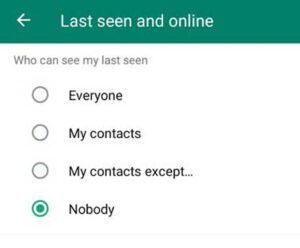







Mera WhatsApp no kise admi ne heak kar lia hai wo galat ush laita hai